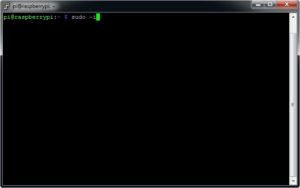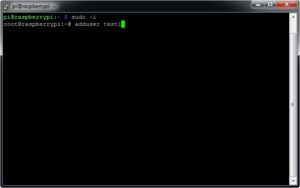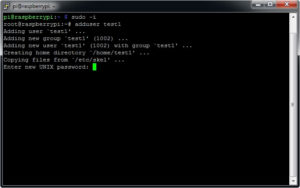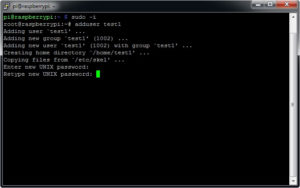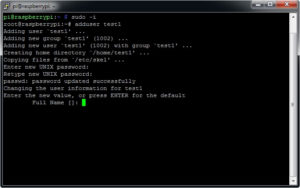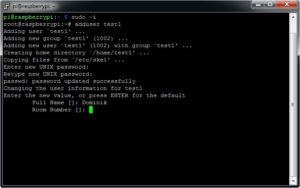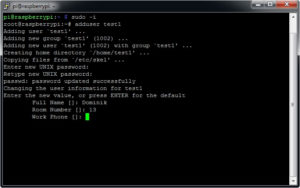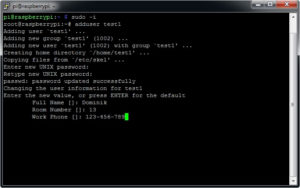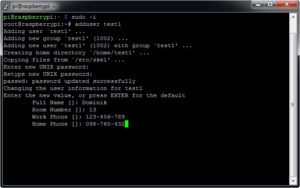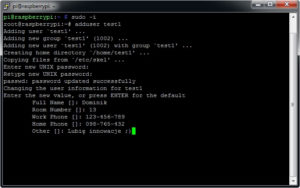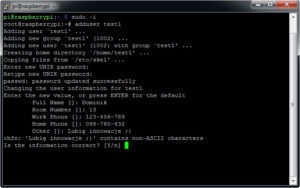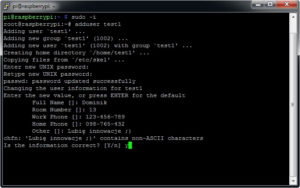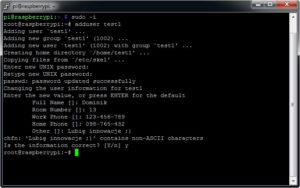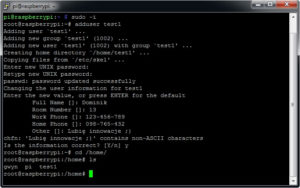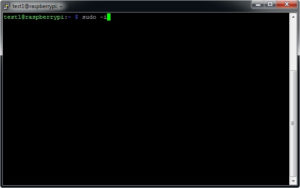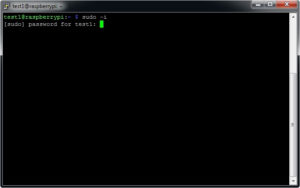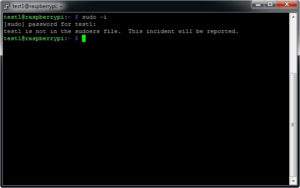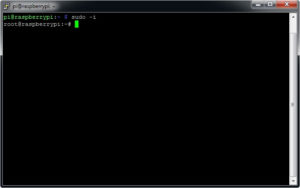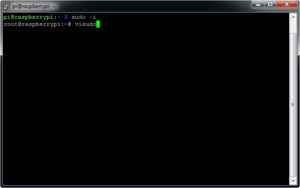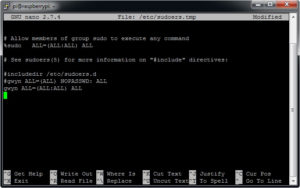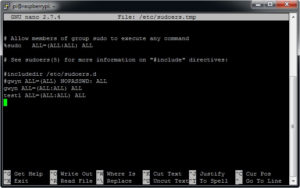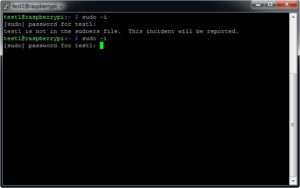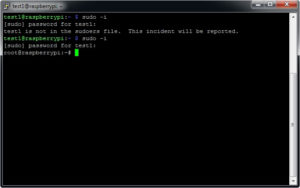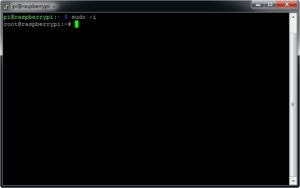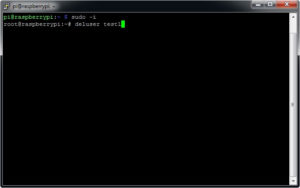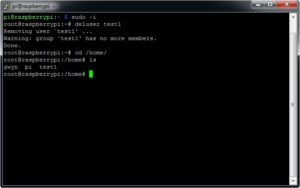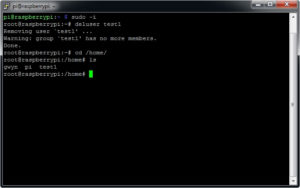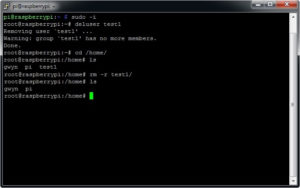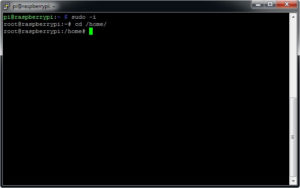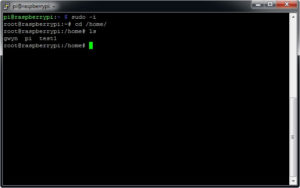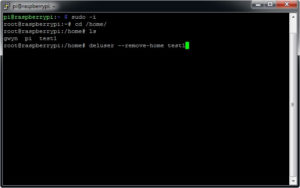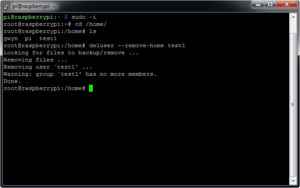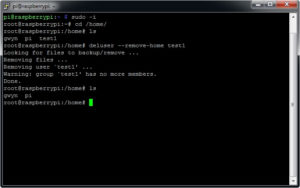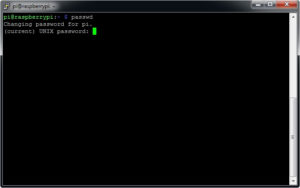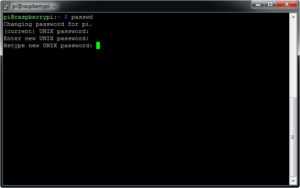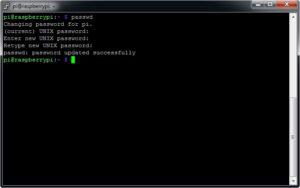Kilka słów na początek.
System operacyjny został tak zaprojektowany, aby w tym samym czasie mogło korzystać z niego wielu użytkowników. Taka architektura systemu pozwala między innymi na współużytkowanie zasobów danych oraz na optymalizowanie wykorzystania zasobów urządzenia. Gdy chcemy, aby z naszego Raspberry Pi mogły korzystać inne osoby wówczas musimy poznać kilka poleceń dotyczących kont użytkowników.
Zakres artykułu.
- Dodawanie konta nowego użytkownika
- Nadanie użytkownikowi uprawnień do korzystania z polecenia “sudo”
- Usuwanie konta istniejącego użytkownika
- Zmiana hasła użytkownika
Dodawanie konta nowego użytkownika
W celu dodania konta nowego użytkownika należy:
1) Przelogować się się jako użytkownik root poleceniem sudo -i;
2) Wpisać polecenie adduser nazwa_uzytkownika. (na tym etapie najlepiej jak nazwa użytkownika będzie składała się wyłącznie z małych liter;
3) Wprowadzić hasło dla nowego użytkownika (podczas podawania hasła w celu zwiększenia bezpieczeństwa w konsoli nie zobaczymy wprowadzanych znaków);
4) Wprowadzić ponownie nasze hasło;
5) W kolejnym kroku system będzie chciał abyśmy wprowadzili kilka dodatkowych danych takich jak: jak się nazywamy, numer pokoju, numer telefonu do pracy, numer telefonu domowego oraz inne informacje jakie mamy zamiar wprowadzić. Oczywiście ten krok możemy pominąć naciskając 5 razy klawisz “Enter”;
6) Następnie jeśli wszystkie informacje/dane się zgadzają należy wprowadzić literę y i nacisnąć klawisz “Enter”;
Po wykonaniu powyższych kroków w katalogu /home/ powinien nam się pojawić nowy folder z nazwą naszego nowo wprowadzonego użytkownika. W celu sprawdzenia czy wszystko poszła zgodnie z planem możemy zalogować się do naszego RPi z wykorzystaniem nowego konta.
Nadanie uprawnień do korzystania z polecenia "sudo"
Na wstępnie tej części warto powiedzieć, że możliwość korzystania z polecenia “sudo” oraz możliwość przelogowywania się jako użytkownik root powoduje, że użytkownik z takim przywilejem będzie w stanie modyfikować, usuwać, dodawać pliki, które mogą spowodować bezpowrotne zniszczenie systemu. Dlatego jeśli dany użytkownik nie będzie potrzebował posiadać takich uprawnień, lepiej ich mu nie nadawać. Gdy stworzymy nowego użytkownika i chcemy z jego poziomu korzystać z polecenia “sudo” wówczas należy:
1) Przelogować się się jako użytkownik root poleceniem sudo -i;
2) Zmodyfikować plik sudoers, który znajduje się w katalogu /etc wpisując w konsoli jedynie visudo, po czym otwiera nam się edytor pliku sudoers;
3) Przejść do miejsca gdzie widnieje zapis #includedir /etc/sudoers.d. Pod tym zapisem widoczni są użytkownicy mający dostęp do możliwości korzystania z polecenia “sudo”.
4) Pod ostatnim użytkownikiem dopisujemy następującą linijkę
nazwa_użytkownika ALL=(ALL:ALL) ALL
lub w przypadku jeśli nie chcemy, aby użytkownik był zmuszony do wpisywania hasła
nazwa_użytkonika ALL=(ALL)NOPASSWD: ALL
a następnie zapisujemy plik.
Od tego momentu użytkownik będzie miał dostęp do możliwości korzystania z polecenia “sudo” oraz logowania się jako użytkownik root.
Usuwanie konta istniejącego użytkownika
W przypadku gdy konto istniejącego użytkownika nie jest i nie będzie wykorzystywane możemy je usunąć. W celu wykonania tej czynności należy:
1) Przelogować się się jako użytkownik root poleceniem sudo -i;
2) Wpisać polecenie deluser nazwa_uzytkonika, które spowoduje usunięcie użytkonika;
3) Wpisać polecenie deluser –remove-home nazwa_uzytkownika. które spowoduje usunięcie katalogu domowego tego użytkownika.
Jeżeli usuwany użytkownik posiadał uprawnienia do korzystania z polecenia “sudo” wówczas również powinno się usunąć ten przywilej z pliku konfiguracyjnego sudoers znajdującego się w lokalizacji /etc. Ten zabieg ma na celu zapobiegnięciu sytuacji możliwości korzystania z polecenia “sudo” nowo dodanemu użytkownikowi o tej samej nazwie co wcześniej usunięty użytkownik. W celu wykonania tej czynności należy:
1) Przelogować się się jako użytkownik root poleceniem sudo -i;
2) Wpisać polecenie visudo;
3) Odszukać linię kodu, która rozpoczyna się nazwą usuwanego użytkownika a następnie ją usunąć i zapiać plik.
Zmiana hasła użytkownika
W przypadku gdy chcemy dokonać zmiany hasła naszego konta, wówczas należy:
1) Wpisać polecenie passwd;
2) Wprowadzić nowe hasła;
3) Ponownie wprowadzić nowe hasło.